PS4コントローラをBluetoothでPC(Win)に接続する

ゲームコントローラは実家において東京に出てきたので、PS4コントローラを購入して Windows PCに接続してみることにしました。 仕事でCGコンテンツを作っている割に映画もゲームもあんまり消化してないのは自分の悪いところかもしれません。
このページでは Bluetooth の接続方法については詳細を解説しませんが、どの組み合わせなら接続できたよ、という検証報告になります。
バッテリーチャージャーも購入しておいた

公式のバッテリーチャージャーを合わせて購入しました。2 台まで充電することができます。 非公式のバッテリーチャージャーの方が遥かに安かったのですが、コントローラを上下反転して取り付けるという、 至極ダサい仕様だったので、公式の製品を購入しました。
「コントローラ上部に一般的な USB ポートがあるので、そこから充電する」というのが安い製品の仕組みです。 SONY の大変良くないところですが、独自規格を優先して、共通規格を採用しない傾向にありますね(昔から)。
Bluetooth レシーバの購入

Bluetooth レシーバーが WindowsPC に搭載されていない、あるいは同じ Bluetooth の企画に対応していないときは、 Bluetooth レシーバーを購入する必要があります。私の場合は非搭載の自作 PC なので購入しました。
購入したのは BUFFALO 製の Bluetooth レシーバーです。ゲームをするのに十分な距離を安定して飛びます。 ドライバ周りも特に困ることなく動作したので良いですね。

欠点をあげるとすれば、Bluetooth の接続時に発光する LED のライトが強すぎることです。むしろ光らなくて良いです。PC は何故光らせたがるのか。 接続しているかどうかは PC を見れば確認することができます。これは非常に残念な点。
遠目で確認できるメリットは大きくない気がしていて、すでに接続している他の端末が存在するとき、 自分の端末が正しく接続できているかどうかを確認する方法は、結局 PC を見るしかないからです。
PS4 コントローラに対する不満

保証書がコントローラの梱包箱に印刷されているのがあまり良くありません。 切り取って管理する必要があるからです。箱ごと保存しておくのは管理コストが高くつきます。
企業側メリットとして (1) 保証書の印刷&箱への梱包コストが下げられる (2) 保証書の管理に手間がかかることによって、保証を受けるユーザの母数が減る、の大きく 2 つがありますね。
永久保証のメモリ・ストレージなどでも同じような対応を見かけることがあります。 ユーザが購入するまでのコスト(価格)を下げつつ、コストを下げる代わりに保証を充実する、という側面があることも考えれば、 一方的に悪い対応だとすることも良くないのですけれど。別途の保証書だったらなお良いな、ということで。
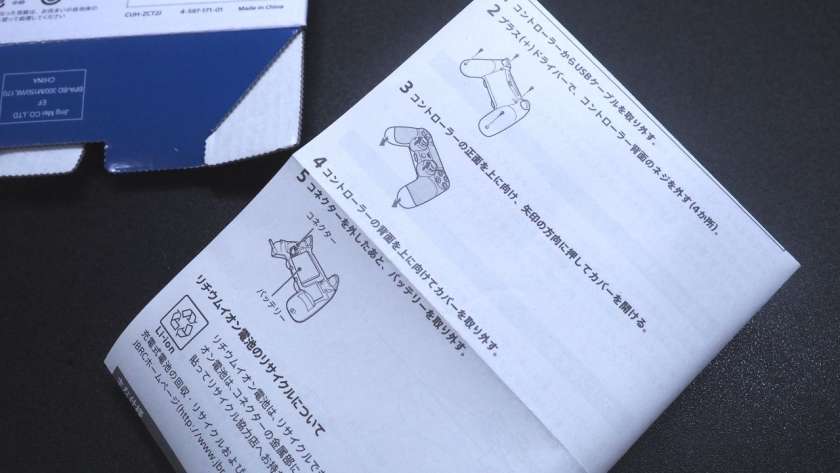
これは国の指導もあってのことだったと記憶していますが、コントローラ本体を破棄するとき、 あるいはバッテリー本体を交換するときに手間がかかるのも少しだけ問題です。
リチウムイオン電池なので、誤飲や劣化による事故を防ぐことが義務付けられていて、 ドライバーなどを使わないと空けることができないような製品を作ることを強いられていますから、これは致し方がないことですね。
総評:オススメ
PS4 コントローラは比較的容易に PC に接続することができます。一昔前 PS2~PS3初期 くらいの頃までは、 怪しげなドライバやソフトウェアを使って PC に接続していた記憶があります。
Bluetooth レシーバーのコストパフォーマンスも、公式バッテリーチャージャーのクオリティも満足度は高いです。 これから Steam などを使って PC でゲームをすることを検討している人たちには十分にオススメできるものでした。
少しだけ余談ですが、世界的には PC ゲームの標準的なコントローラは PS 系よりもむしろ XBOX 系だったりします。 XBOX コントローラの導入も検討しても良いかもしれませんね。